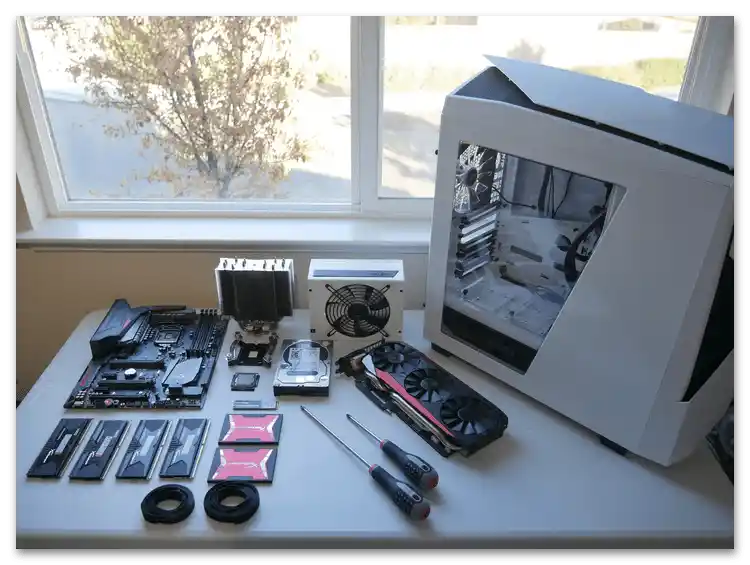Sadržaj:
- Način 1: Pronalaženje problematičnog programa
- Način 2: Provjera cjelovitosti sistemskih datoteka
- Način 3: Skeniranje računala na prisutnost virusa
- Način 4: Promjena datoteke za zamjenu
- Način 5: Ažuriranje upravljačkih programa komponenti
- Način 6: Provjera radne memorije
- Način 7: Oslobađanje prostora na sistemskom disku
- Način 8: Utvrđivanje temperatura komponenti
- Način 9: Provjera hardverskih kvarova komponenti
- Pitanja i odgovori: 0
Način 1: Pronalaženje problematičnog programa
Greška "BugCheck 1001" u Windows 10 često je povezana s korištenjem vanjskih programa. Oni mogu izazvati sukobe s sistemskim postavkama ili upravljačkim programima, što dovodi do plavog ekrana smrti. Pronalaženje problematičnog softvera odvija se u nekoliko koraka. Uvijek je bolje započeti s traženjem informacija u "Pregledu događaja". Ponekad to odmah omogućava identifikaciju softvera koji je uzrokovao zamrzavanje, a zatim rješavanje problema konkretno s njim.
- Otvorite "Start" i pronađite klasičnu aplikaciju "Pregled događaja". Pokrenite je za daljnje radnje.
- Bit će potrebno otvoriti odjeljak "Windows dnevnici", zatim preći na "Aplikacije". To će omogućiti filtriranje događaja povezanih s pokrenutim programima.
- Pronađite ovdje događaje s razinom "Greška" i pažljivo proučite informacije o njima u detaljima. Ako pronađete neki program s greškom "BugCheck 1001", provjerite izvršnu datoteku i odlučite što dalje učiniti s tim softverom.
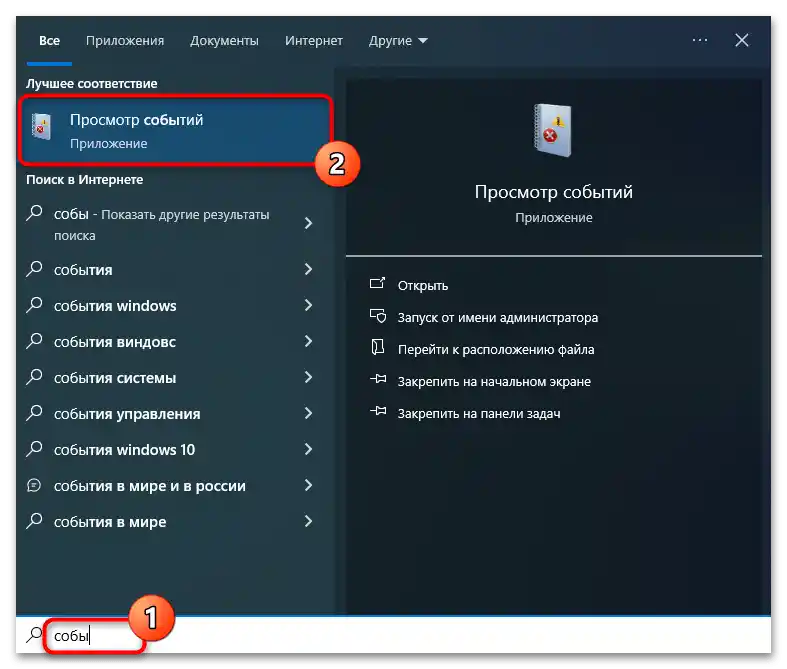
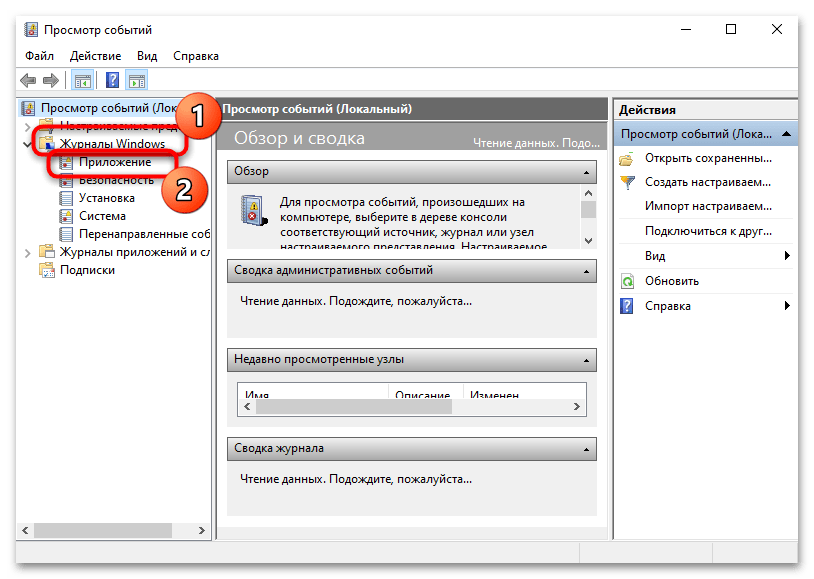
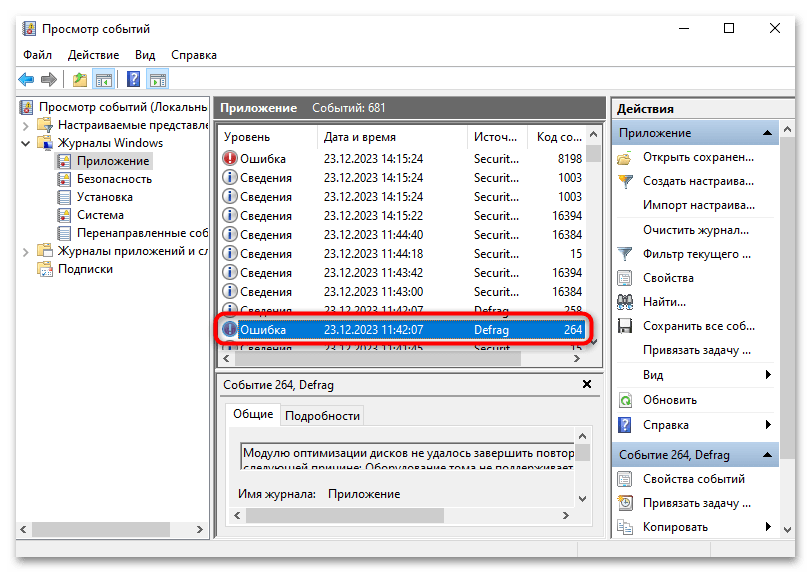
Ako program ne možete pronaći, bit će potrebno onemogućiti sve korisničke usluge, što će onemogućiti pokretanje vanjskog softvera prilikom sljedećeg uključivanja računala.Zahvaljujući tome postoji šansa da se utvrdi utječe li neka aplikacija na pojavu greške "BugCheck 1001". Nakon toga, potrebno je redom uključivati svaku uslugu i pratiti ponašanje računala kako bi se pronašao uzrok.
- Za početak, desnom tipkom miša kliknite na "Start" i iz kontekstnog izbornika odaberite opciju "Pokreni".
- U alatu upišite naredbu
msconfigi aktivirajte je pritiskom na tipku Enter. - Idite na karticu "Usluge" i stavite kvačicu pored opcije "Ne prikazuj Microsoftove usluge". To će pomoći da se ne zbunite i slučajno ne isključite sistemske komponente.
- Nakon toga možete sami ukloniti kvačice sa svih preostalih usluga, ostavljajući samo aplikaciju za grafičku karticu, ili koristiti gumb "Onemogući sve". Primijenite promjene i ponovo pokrenite računalo.
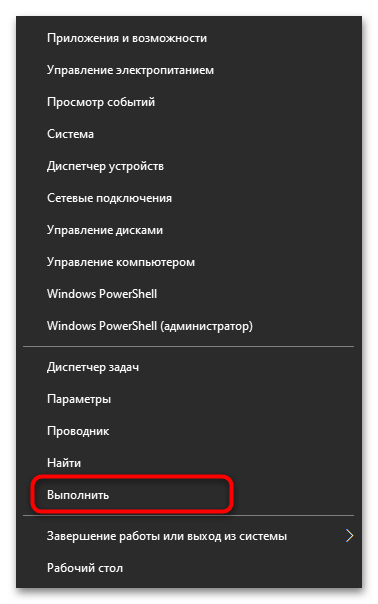
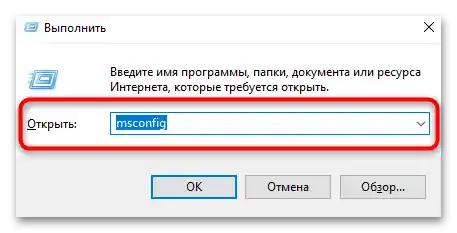
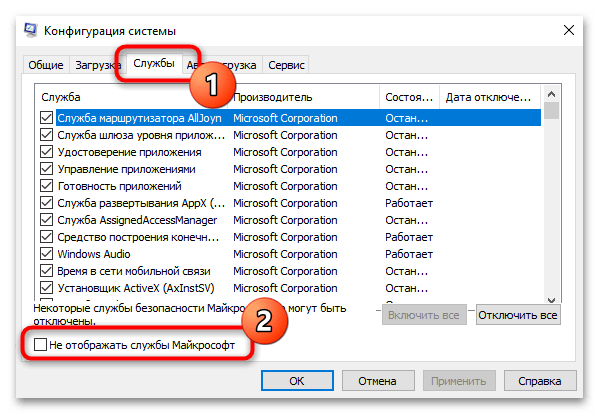
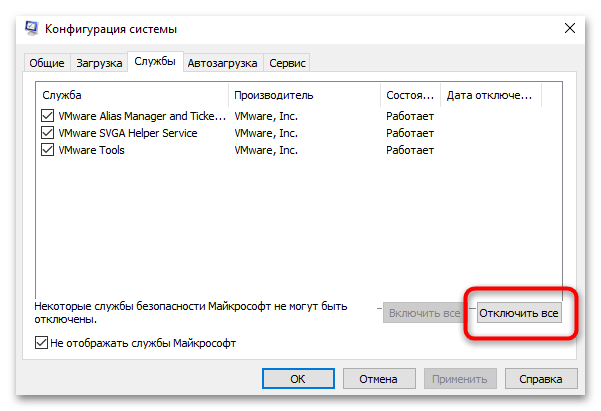
Postoje i druge metode, ali se one više odnose na pronalaženje programa koji opterećuju računalo. Rijetko, ali takav softver također može izazvati pojavu greške "BugCheck 1001", ako potpuno opterećuje radnu memoriju ili procesor, ometajući pravilno izvršavanje sistemskih zadataka. O pronalaženju takvog softvera detaljnije pročitajte u drugom članku na našoj web stranici putem linka u nastavku.
Također pročitajte: Pronalaženje programa koji usporava računalo
Sljedeći koraci su već poznati: pratite stanje računala, ako se greška povuče, počnite redom uključivati svaku uslugu i dalje testirati Windows 10. Ako se uzrok pronađe, možete pokušati ažurirati program, potražiti informacije na službenoj web stranici o sukobima ili savjetima za njihovo rješavanje.Ponekad je jedina opcija uklanjanje problematičnog softvera, što se u većini slučajeva provodi na sljedeći način:
- Otvorite "Start" i lijevo kliknite na ikonu s zupčanikom kako biste prešli na "Postavke".
- Odaberite odjeljak "Aplikacije".
- Pronađite program koji želite ukloniti, kliknite na njega lijevom tipkom miša i odaberite opciju "Ukloni". Slijedite upute u prozoru deinstalatora.
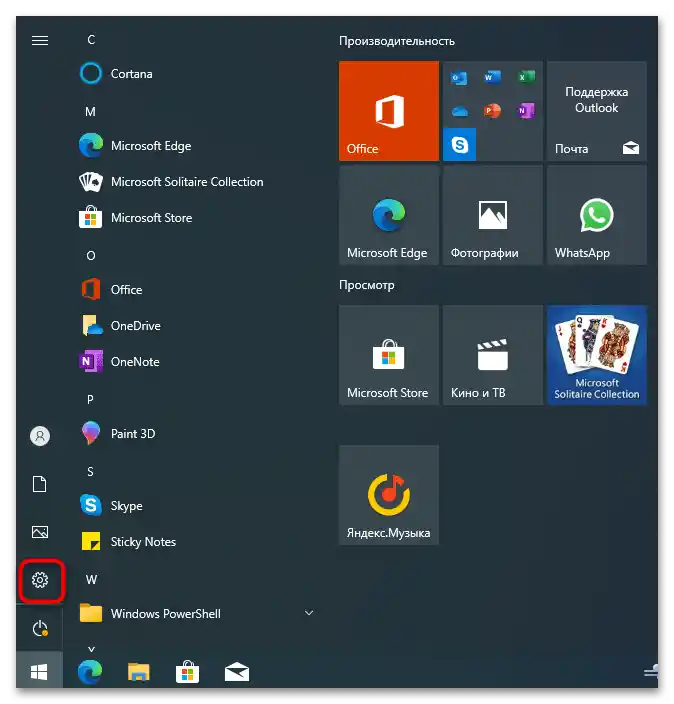
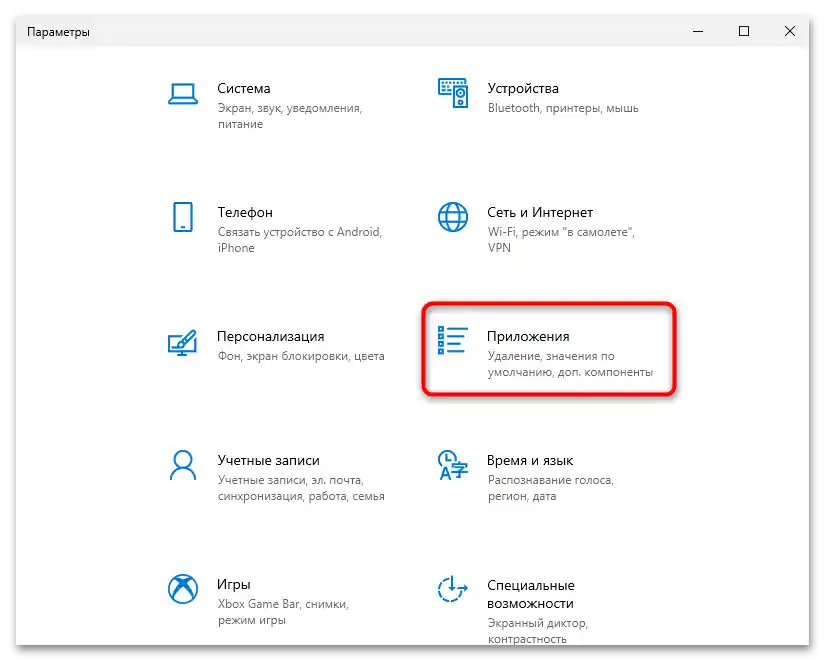
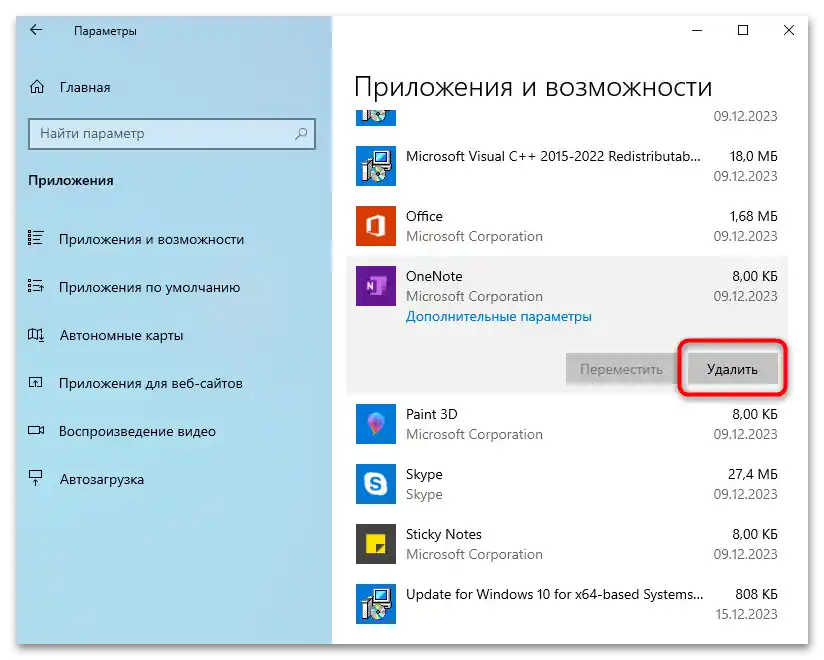
Ako se pojave problemi s ovim procesom ili čak i nakon uklanjanja programa ostanu neki tragovi, vjerojatno će biti potrebno koristiti različite metode prisilne deinstalacije. U tom slučaju preporučujemo da se upoznate s drugim materijalom na našoj web stranici, prelaskom na sljedeću poveznicu.
Pročitajte također: Metode prisilnog uklanjanja programa u Windows 10
Metoda 2: Provjera cjelovitosti sistemskih datoteka
Poremećaj cjelovitosti sistemskih datoteka podrazumijeva da neki važni sastavni dijelovi nedostaju ili se ne mogu pokrenuti. To može dovesti do pojave greške "BugCheck 1001" i plavih ekrana smrti. Za provjeru cjelovitosti sistemskih datoteka odgovaraju konzolne alatke. Potrebno ih je samo pokrenuti i čekati rezultat provjere. Ako se otkriju problemi, bit će ispravljeni pomoću tih istih alatki. Detaljnije upute o interakciji s njima možete pronaći u članku u nastavku.
Više informacija: Kako provjeriti cjelovitost sistemskih datoteka u Windows 10
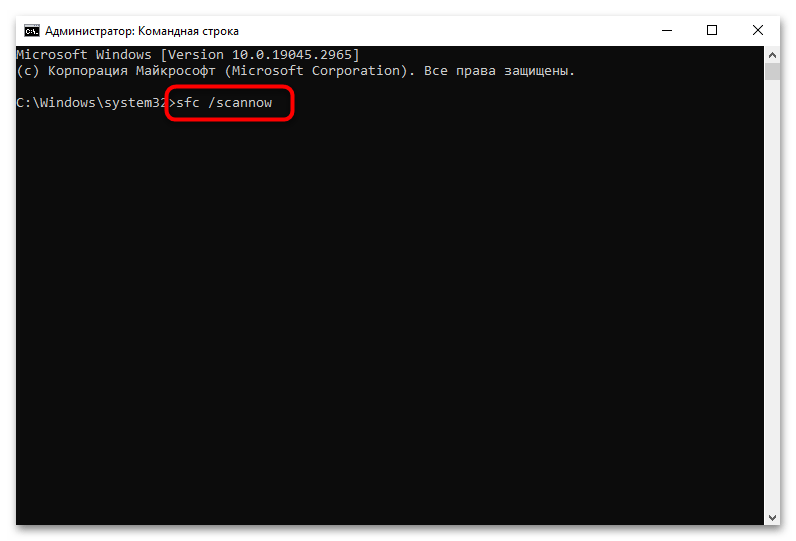
Obavezno pročitajte informacije u preporučenom članku i o alatu DISM, koji treba koristiti u slučaju neispravnosti SFC-a ili odmah nakon toga, kako biste provjerili i druge sistemske komponente.
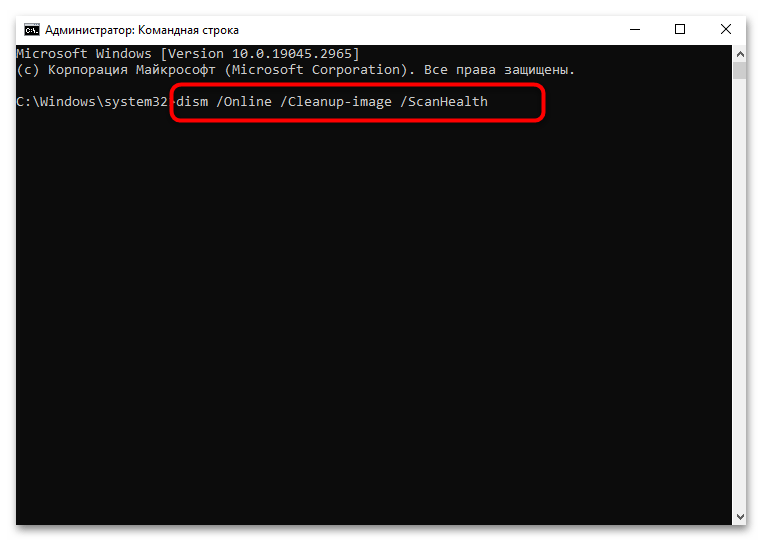
Može biti nekoliko primjenjivih komandi, stoga će proces potrajati neko vrijeme. Ne zanemarujte ovu metodu, jer često upravo "pokvarene" sistemske datoteke uzrokuju pojavu razmatrane greške.
Metoda 3: Skeniranje računala na prisutnost virusa
Postoji mnogo različitih tipova računalnih virusa. Neki od njih kradu korisničke podatke, dok drugi destabiliziraju sustav.U drugom slučaju, djelovanje zlonamjernog datoteke može blokirati izvršavanje sistemskih zadataka ili zamijeniti njihov kod, negativno utječući na rad računala. Stoga to također dovodi do plavog ekrana s greškom "BugCheck 1001", pa ima smisla provjeriti operativni sustav na prisutnost virusa. To se može učiniti pomoću ugrađenog alata ili putem vanjskih antivirusnih programa.
Detaljnije: Borba protiv računalnih virusa
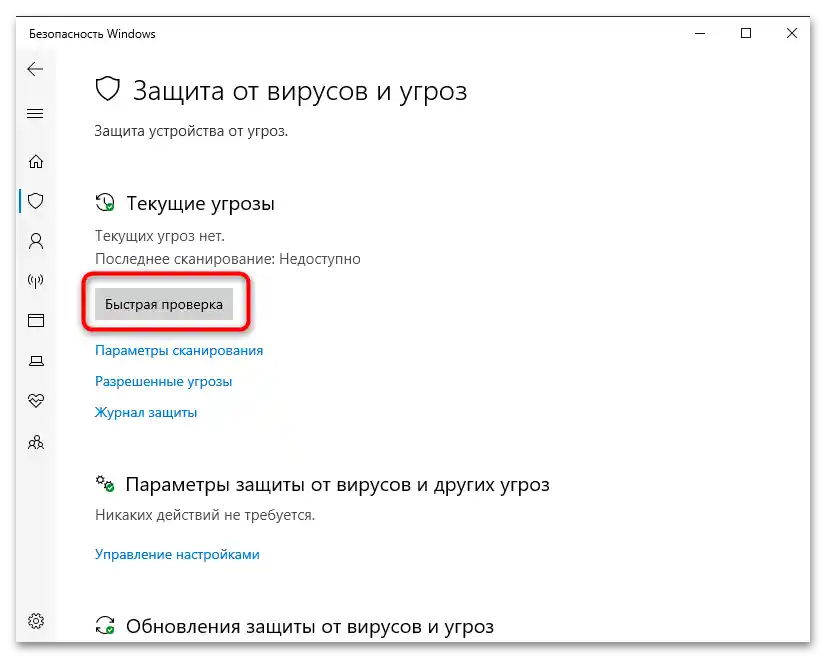
Način 4: Promjena datoteke za zamjenu
Problemi s radnom memorijom jedan su od vjerojatnih uzroka pojave greške "BugCheck 1001" u Windows 10. Još ćemo razmotriti različite metode povezane s ispravljanjem rada ovog komponenta, ali za sada bismo se željeli usredotočiti na sistemske postavke. One su povezane s datotekom za zamjenu, odnosno virtualnom memorijom koja se dodjeljuje prilikom rada s zahtjevnijim programima i igrama. Ako se sav kapacitet iskoristi ili dođe do problema s određivanjem potrebne količine virtualne memorije, može se pojaviti plavi ekran. Stoga je potrebno provjeriti trenutne postavke datoteke za zamjenu i prilagoditi ih karakteristikama svog računala.
- Otvorite "Start" i pronađite stavku "Upravljačka ploča" s nazivom "Postavke prikaza i performansi sustava". Kliknite na nju lijevim gumbom miša kako biste otvorili novo prozoro.
- Idite na karticu "Napredno" i pritisnite gumb "Promijeni".
- Bolje je ukloniti oznaku s stavke "Automatski odabrati veličinu datoteke za zamjenu".
- Nakon toga možete sami postaviti veličinu, oslanjajući se na početnu količinu RAM-a, ili je odrediti prema izboru sustava. Potpuno isključivanje datoteke za zamjenu u Windows 10 nije preporučljivo.
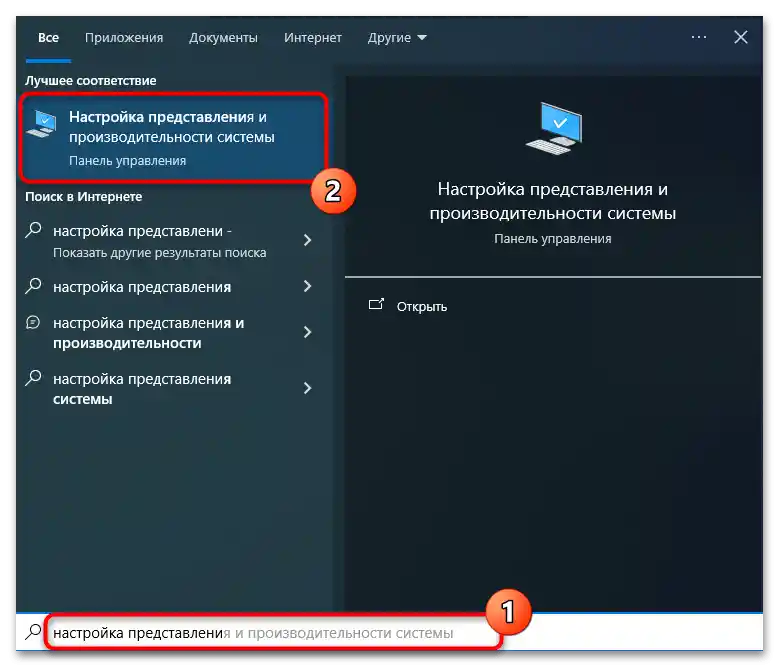
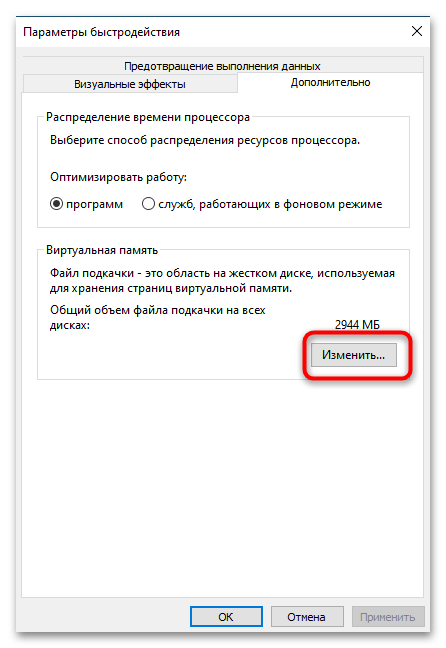
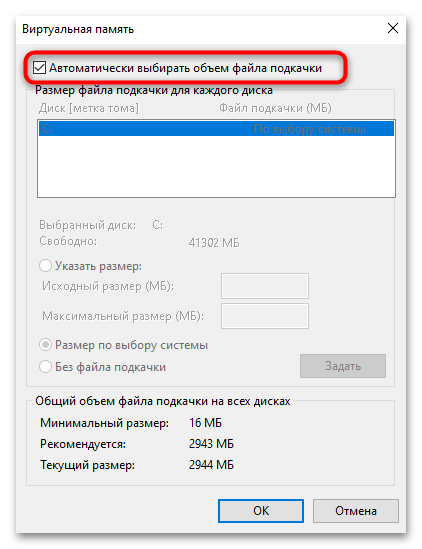

Optimalna veličina i potreba za korištenjem datoteke za zamjenu su individualne za svaki PC. Treba uzeti u obzir složenost pokrenutih programa, odnosno koliko RAM-a oni troše, ukupni kapacitet radne memorije u PC-u i dostupnost prostora na tvrdom disku.Više informacija o ovoj temi dobit ćete u članku drugog našeg autora, klikom na sljedeći naslov.
Također pročitajte: Određivanje optimalne veličine datoteke za stranicu u Windows
Metoda 5: Ažuriranje upravljačkih programa
Još jedan mogući uzrok pojave razmatranog kvara je neispravno funkcioniranje upravljačkih programa uređaja ili njihovo odsustvo. Gotovo uvijek je dovoljno provjeriti sve upravljačke programe u Windows 10 i instalirati njihove najnovije verzije. Kao primjer razmotrit ćemo matičnu ploču, ali vlasnici prijenosnih računala također mogu pronaći službene stranice podrške s kojih se preuzimaju svi potrebni datoteke.
- Otvorite službenu stranicu proizvođača vašeg prijenosnog računala ili matične ploče. Iskoristite pretraživanje kako biste pronašli model uređaja.
- Idite na odjeljak "Upravljački programi i alati".
- Obavezno provjerite je li vaš operativni sustav ispravno prepoznat.
- Preuzmite svaki upravljački program za uređaje, birajući najnovije verzije.
- U većini slučajeva dobit ćete EXE datoteku ili arhivu koja sadrži instalacijski program. Pokrenite instalacijski program i slijedite jednostavne upute unutar njega kako biste završili instalaciju.
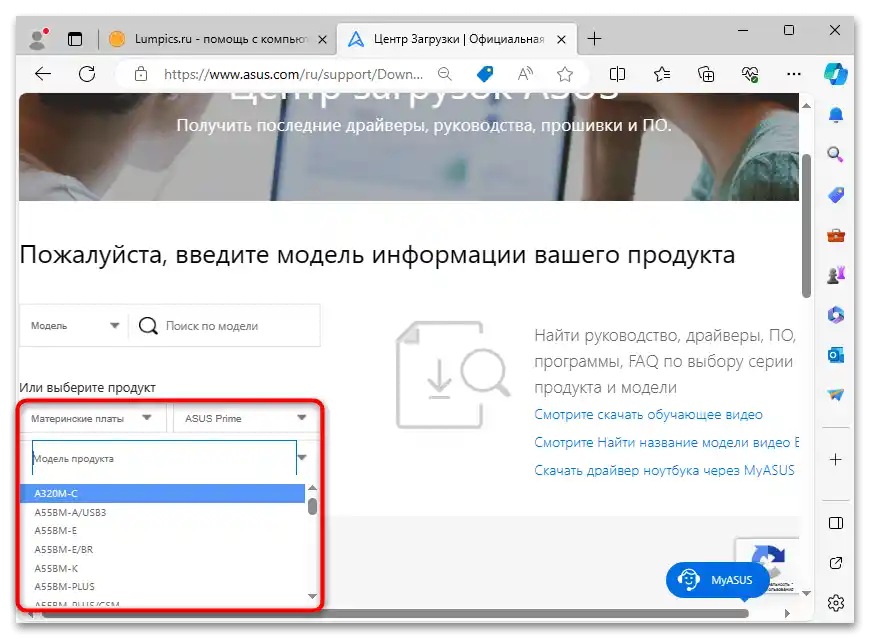
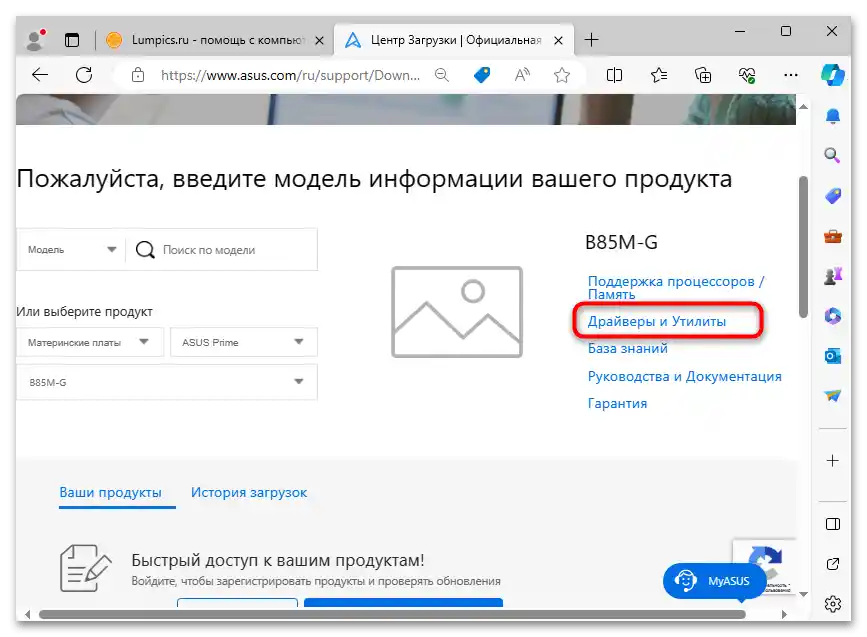
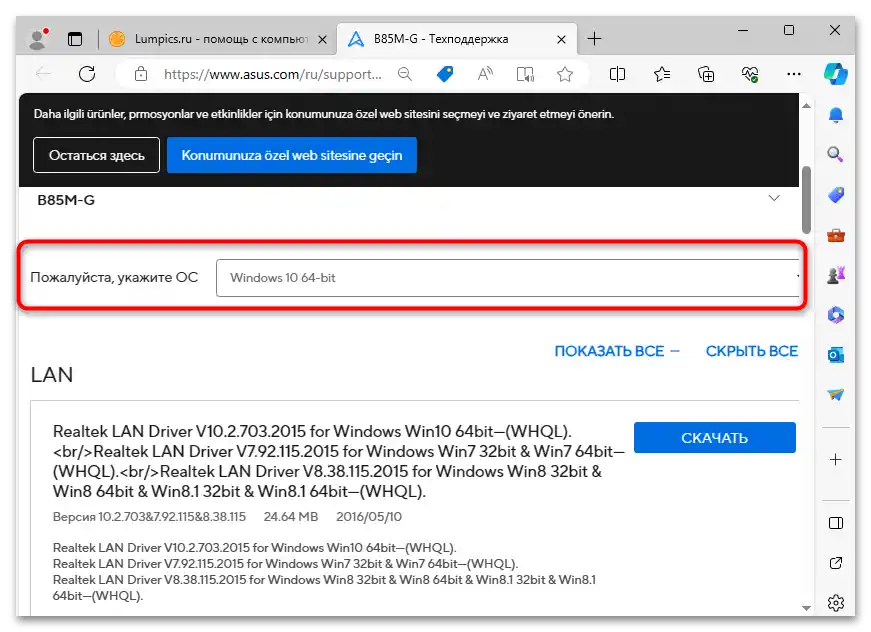
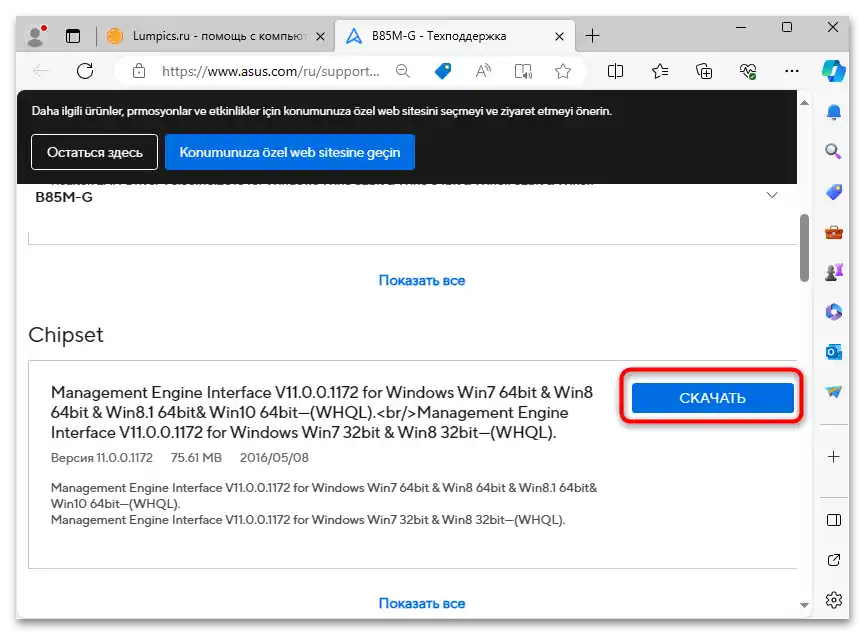
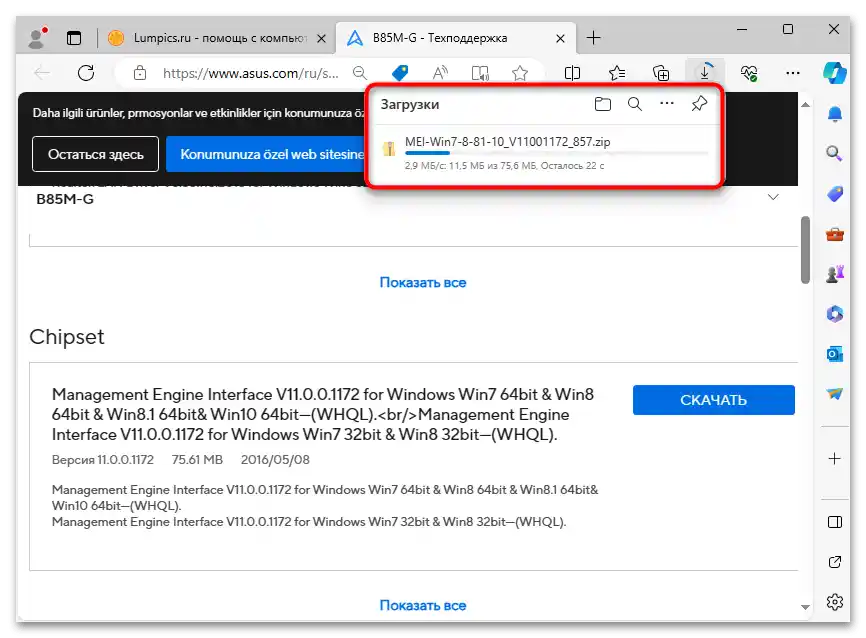
Možete preferirati i druge dostupne metode pretraživanja upravljačkih programa za Windows 10. To mogu biti vanjske biblioteke, posebni programi ili čak ugrađeni alat u OS-u koji ponekad omogućuje automatsku instalaciju pronađenih ažuriranja. Više informacija o svakoj metodi pronaći ćete u zasebnom materijalu na našoj web stranici.
Također pročitajte: Kako provjeriti ažuriranja upravljačkih programa u Windows 10
Metoda 6: Provjera radne memorije
Kao što je već rečeno u jednoj od prethodnih metoda, radna memorija također može biti uzrok raznih sistemskih grešaka koje izazivaju pad s plavim ekranom. Prvo se preporučuje provjeriti je li došlo do softverskih problema.Za to je prikladan alat ugrađen u Windows 10, a također se može koristiti specijalizirani softver s proširenim skupom funkcija.
Također pročitajte: Provjera radne memorije u Windows 10
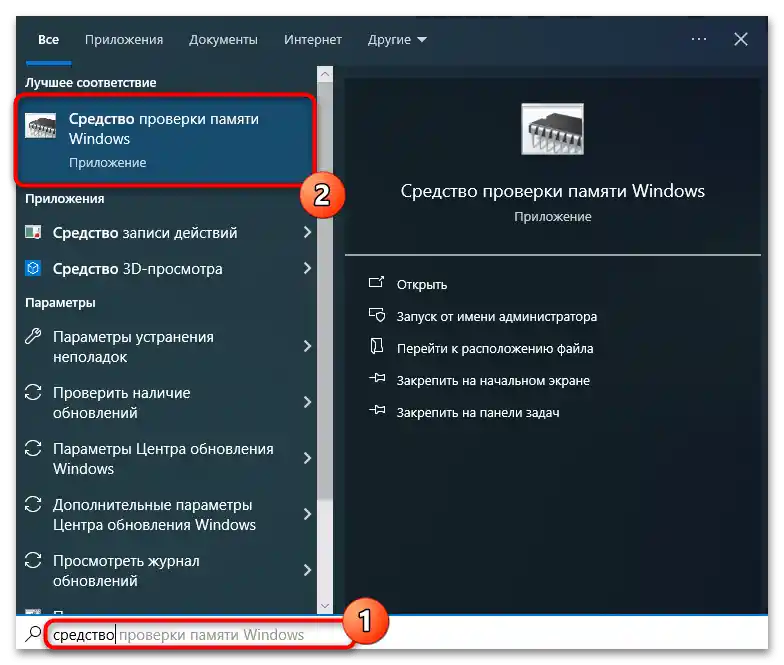
Način 7: Oslobađanje prostora na sistemskom disku
Preporučujemo da obratite pažnju na to koliko prostora je preostalo na sistemskoj particiji tvrdog diska. Za ispravan rad računala, slobodnog prostora treba biti najmanje 15 gigabajta, kako bi operativni sustav imao mogućnost spremanja sigurnosnih kopija i pripreme sistemskih ažuriranja za instalaciju. Ako je disk potpuno pun, bolje je osloboditi se suvišnog. To se može učiniti brisanjem privremenih datoteka ili provjerom instaliranih programa i deinstalacijom nepotrebnih.
Više informacija: Oslobađamo prostor na disku C u Windows 10
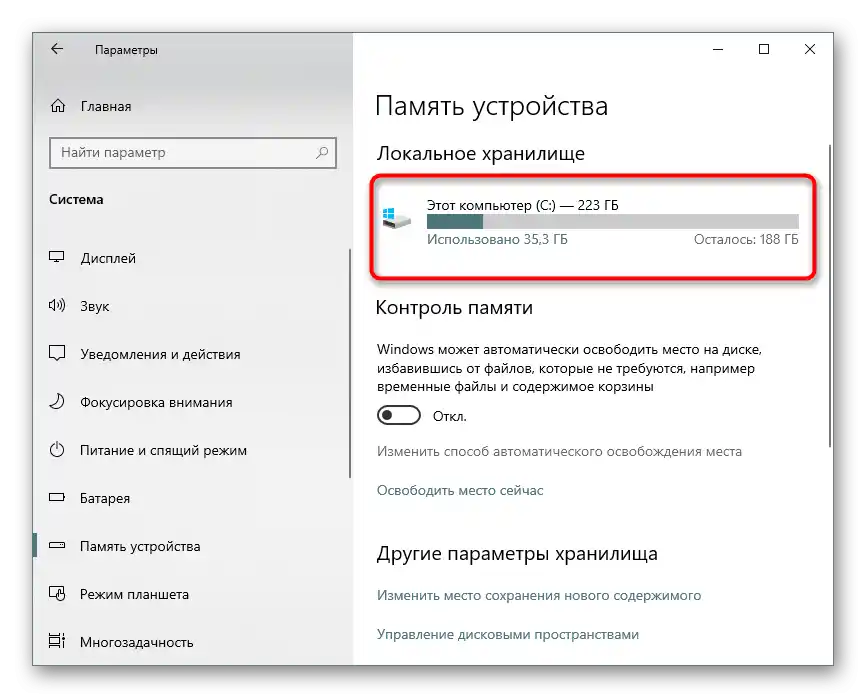
Način 8: Utvrđivanje temperatura komponenti
Postoji mogućnost da plavi ekran smrti s greškom "BugCheck 1001" pojavljuje u Windows 10 samo u slučajevima kada temperatura grafičke kartice ili procesora dostigne granicu. Aktivira se zaštita, stoga operativni sustav prestaje s radom, a zatim dolazi do isključivanja računala. Provjeriti ovaj uzrok na svom hardveru prilično je jednostavno — provjerite maksimalnu temperaturu tijekom opterećenja.
Više informacija:
Pregled temperature CPU-a u Windows 10
Saznajemo temperaturu grafičke kartice u Windows 10
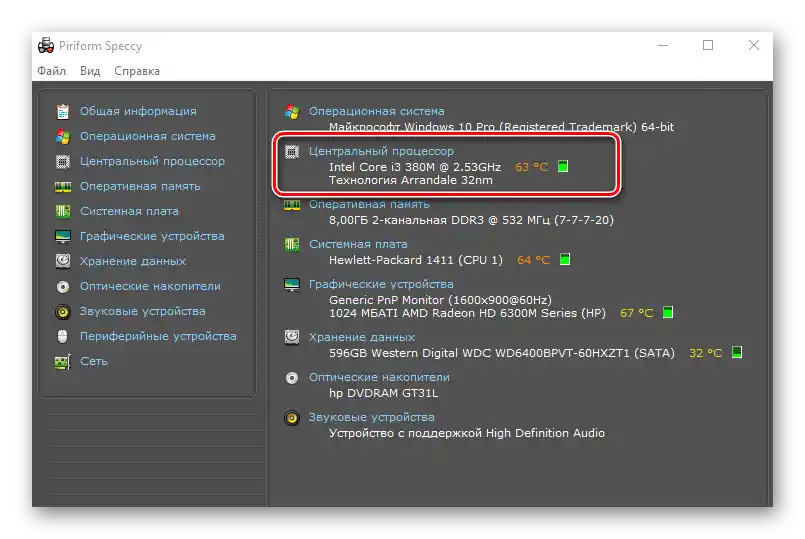
Ako temperatura bilo koje od komponenti premašuje 90 stupnjeva, potrebno je posvetiti se podešavanju hlađenja. Ponekad je dovoljno povećati brzinu okretaja ventilatora ili očistiti računalo od prašine. Ako se koristi već dugo, moguće je da je termalna pasta na procesoru osušena, stoga je treba zamijeniti, nakon čega će problem s pregrijavanjem biti riješen.
Također pročitajte:
Povećavamo brzinu ventilatora na procesoru
Ispravno čišćenje računala ili prijenosnika od prašine
Zamjena termalne paste na prijenosniku
Način 9: Provjera hardverskih kvarova komponenti
Vrlo rijetko, ali problem može ostati čak i nakon izvršenja svih prethodnih preporuka.Neki korisnici i dalje se susreću s njom čak i nakon potpune ponovne instalacije operativnog sustava. To znači da je problem u hardverskim kvarovima nekog od komponenti. Ako se razumijete u to, provjerite uređaje na funkcionalnost sami. U slučaju nedostatka potrebnog znanja i vještina, bolje je odmah se obratiti servisnom centru za daljnju dijagnostiku i popravak.
Pročitajte također: Provjeravamo procesor / SSD / grafičku karticu / radnu memoriju na funkcionalnost